
In questo tutorial, ti mostreremo come installare phpPgAdmin su Debian 11. Per chi non lo sapesse, phpPgAdmin è uno strumento di amministrazione gratuito basato sul web per la gestione dei database PostgreSQL. Ti permette di eseguire attività come creare, modificare ed eliminare database, tabelle, viste, campi PhpPgAdmin è scritto in PHP e semplifica l'amministrazione dei database PostgreSQL, per non parlare della GUI basata sul web che rende tutto più user-friendly e più facile da usare.
Questo articolo presuppone che tu abbia almeno una conoscenza di base di Linux, sappia come usare la shell e, soprattutto, che ospiti il tuo sito sul tuo VPS. L'installazione è abbastanza semplice e presuppone che tu sono in esecuzione nell'account root, in caso contrario potrebbe essere necessario aggiungere 'sudo ' ai comandi per ottenere i privilegi di root. Ti mostrerò l'installazione passo passo di phpPgAdmin su una Debian 11 (Bullseye).
Prerequisiti
- Un server che esegue uno dei seguenti sistemi operativi:Debian 10 o Debian 11.
- Si consiglia di utilizzare una nuova installazione del sistema operativo per prevenire potenziali problemi
- Un
non-root sudo usero accedere all'root user. Ti consigliamo di agire comenon-root sudo user, tuttavia, poiché puoi danneggiare il tuo sistema se non stai attento quando agisci come root.
Installa phpPgAdmin su Debian 11 Bullseye
Passaggio 1. Prima di installare qualsiasi software, è importante assicurarsi che il sistema sia aggiornato eseguendo il seguente apt comandi nel terminale:
sudo apt updateudo apt upgrade
Passaggio 2. Installazione del server Web Apache.
Ora installiamo Apache Web Server sul sistema Debian eseguendo il comando seguente:
sudo apt install apache2 apache2-utils
Conferma build e versione di Apache:
apache2 -v
Prima di avviare le configurazioni, assicurati che i servizi Apache siano in esecuzione sul tuo sistema. Esegui il comando seguente per verificare lo stato dei servizi Apache:
sudo systemctl stato apache2sudo systemctl avvia apache2sudo systemctl abilita apache2
Passaggio 3. Installazione di PostgreSQL.
Per impostazione predefinita, PostgreSQL non è disponibile per l'installazione direttamente dal repository di base di Debian 11. Ora aggiungiamo il repository PostgreSQL ufficiale al tuo sistema:
echo "deb [signed-by=/usr/share/keyrings/postgresql-keyring.gpg] http://apt.postgresql.org/pub/repos/apt/bulseye-pgdg main" | sudo tee /etc/apt/sources.list.d/postgresql.list
Quindi, importa la chiave di firma PostgreSQL:
curl -fsSL https://www.postgresql.org/media/keys/ACCC4CF8.asc | sudo gpg --dearmor -o /usr/share/keyrings/postgresql-keyring.gpg
Infine, esegui il seguente comando sotto install PostgreSQL:
sudo apt aggiornamentiudo apt install postgresql-13
Dopo aver installato PostgreSQL, avvia il servizio PostgreSQL e abilitalo all'avvio al riavvio del sistema:
sudo systemctl start postgresqlsudo systemctl abilita postgresqlsudo systemctl stato postgresql
Passaggio 4. Installazione di phpPgAdmin su Debian 11.
Ora i pacchetti phpPgAdmin sono disponibili anche nei repository Debian predefiniti. Usa il seguente comando per installare phpPgAdmin:
sudo apt install phppgadmin
Passaggio 5. Configura phpPgAdmin.
Successivamente, ora modifichiamo il file di configurazione di phpPgAdmin per aggiungere istanze PostgreSQL:
sudo nano /etc/phppgadmin/config.inc.php
Aggiungi i seguenti file:
// Visualizza il nome per il server nella schermata di accesso$conf['servers'][0]['desc'] ='PostgreSQL 13';// Nome host o indirizzo IP per il server. Usa '' per socket di dominio UNIX.// usa 'localhost' per la connessione TCP/IP su questo computer$conf['servers'][0]['host'] ='localhost';// Porta database sul server (5432 è l'impostazione predefinita di PostgreSQL)$conf['servers'][0]['port'] =5432;
Imposta il valore extra_login_security su false:
$conf['extra_login_security'] =false;
Passaggio 6. Configura Apache.
Crea un nuovo file di configurazione di Apache per phpPgAdmin:
sudo nano /etc/apache2/conf-enabled/phppgadmin.conf
Modifica le seguenti righe:
Salva e chiudi, quindi riavvia il server web Apache in modo che avvengano le modifiche:
sudo systemctl riavvia apache2
Passaggio 7. Accesso all'interfaccia Web di PhpPgAdmin.
Una volta installato correttamente, apri il tuo browser web e accedi alla console web di PhpPgAdmin utilizzando l'URL http://your-server-ip-address/phppgadmin . Dovresti vedere l'interfaccia PhpPgAdmin:
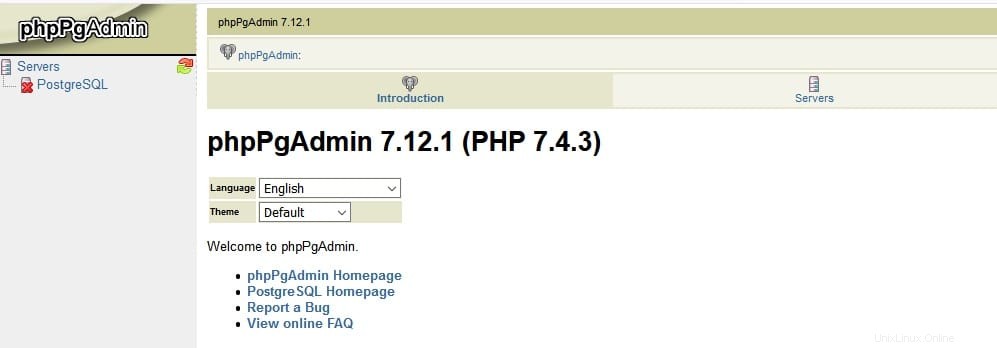
Congratulazioni! Hai installato correttamente phpPgAdmin. Grazie per aver utilizzato questo tutorial per installare l'ultima versione di phpPgAdmin su Debian 11 Bullseye. Per ulteriore aiuto o informazioni utili, ti consigliamo di controllare il sito Web ufficiale di phpPgAdmin .